小米13设置耳机唤醒小爱的教程
时间:2023-02-27 13:37:09作者:极光下载站人气:111
手机不离身是当下用户最常见的现象,这是因为手机中的功能逐渐强大广泛起来,让用户可以通过手机来解决许多的事情,例如用户可以在手机上充值缴费、线上购物以及乘坐公交等,给用户带来了不少的便利,当用户选择使用小米手机时,可以体验到许多强大的功能和显著的优势,为用户带来不错的音响速度以及超高的硬件配置,总的来说给用户带来了很好的使用感受,当用户需要设置小米手机的耳机唤醒小爱功能时,应该怎么来操作呢,这个问题需要用户在小爱同学页面中点击小爱语言选项,接着在小爱语言页面中点击耳机唤醒选项即可设置,操作的方法是怎样的呢,接下来就让小编来向大家分享一下这个问题操作方法吧。

方法步骤
1.用户在小米手机桌面上点击设置图标,进入到设置页面上,接着选择其中的小爱同学选项
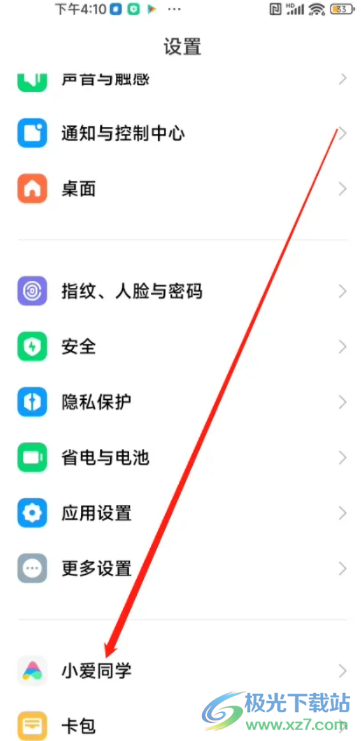
2.页面发生切换,用户进入到小爱同学页面中,可以看到有小爱语言、小爱视觉以及小爱翻译等选项,需要点击小爱语音选项
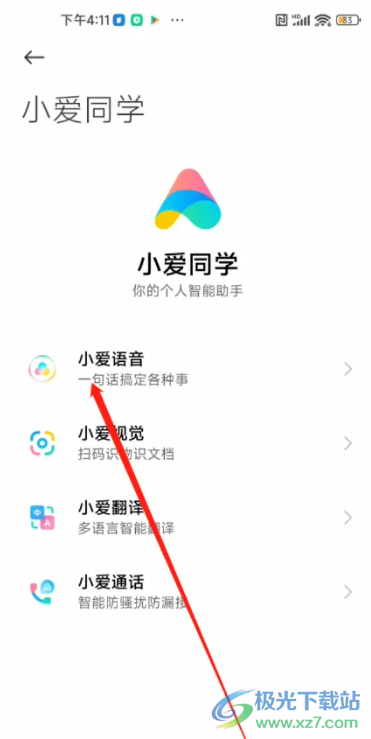
3.最后在打开的小爱语音页面中,用户直接在唤醒设置板块中点击耳机唤醒选项来设置即可,设置好后用户就可以通过耳机来使用小爱同学了
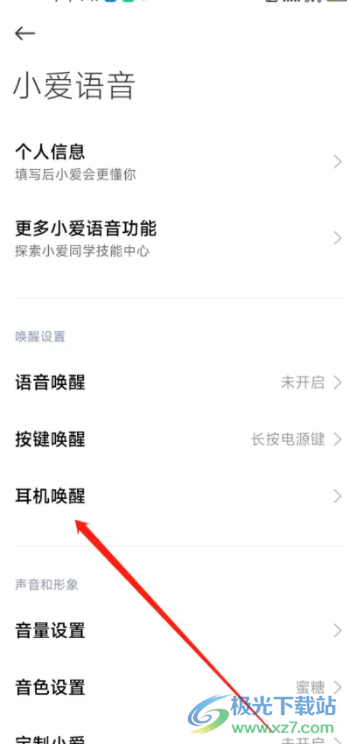
以上就是小编对用户提出问题整理出来的方法步骤,用户从中知道了解决的过程为点击设置——小爱同学——小爱语音——耳机唤醒这几个步骤,方法简单易懂,因此感兴趣的用户可以来看看小编整理出来的教程,一定可以解决好大家的问题。
标签小米13设置耳机唤醒小爱,小米手机
相关推荐
相关下载
热门阅览
- 1百度网盘分享密码暴力破解方法,怎么破解百度网盘加密链接
- 2keyshot6破解安装步骤-keyshot6破解安装教程
- 3apktool手机版使用教程-apktool使用方法
- 4mac版steam怎么设置中文 steam mac版设置中文教程
- 5抖音推荐怎么设置页面?抖音推荐界面重新设置教程
- 6电脑怎么开启VT 如何开启VT的详细教程!
- 7掌上英雄联盟怎么注销账号?掌上英雄联盟怎么退出登录
- 8rar文件怎么打开?如何打开rar格式文件
- 9掌上wegame怎么查别人战绩?掌上wegame怎么看别人英雄联盟战绩
- 10qq邮箱格式怎么写?qq邮箱格式是什么样的以及注册英文邮箱的方法
- 11怎么安装会声会影x7?会声会影x7安装教程
- 12Word文档中轻松实现两行对齐?word文档两行文字怎么对齐?
网友评论